推荐:
Windows 7 Ultimate|Windows7 SP1旗舰版64位官方ISO镜像
Win10最新正式版|Win10 1709 RS3 64位创意者装机版V2017.11
1、在键盘上按下Win+R,然后输入services.msc 回车打开服务;
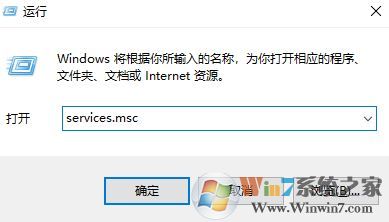
2、在服务中找到superfetch服务,双击打开;
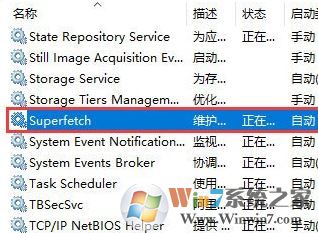
3、把superfetch服务启动类型设置为禁用;
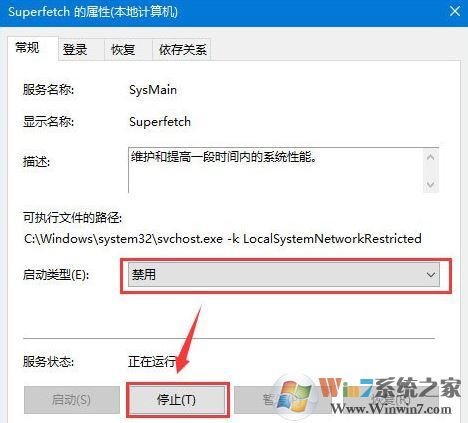
4、在“我的电脑”-》“右键”-》“管理”;
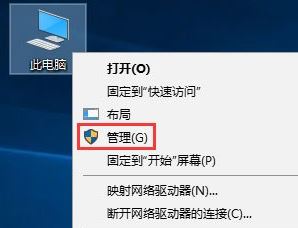
5、在左侧定位到:计算机管理\系统工具\任务计划程序\任务计划程序库\Microsoft\Windows\Application Experience,在右侧找到 Microsoft Compatibility Appraiser选项,单击右键,选择禁用!
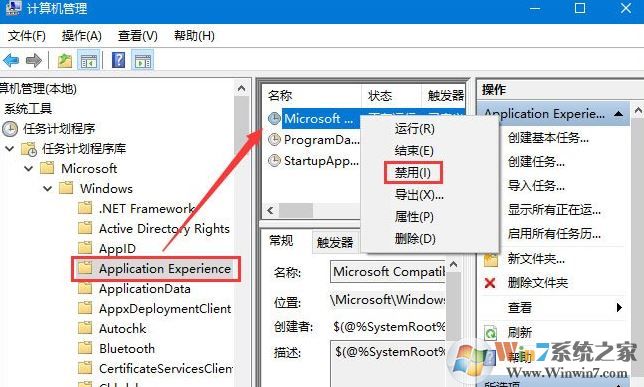
通过上述设置进行操作后,Win10在空闲时就不会再出现硬盘疯狂读写的情况了。